 Все действия по прошивке роутера, Вы делаете на свой страх и риск. После прошивки роутера вы теряете гарантию производителя. Но позже можете залить официальную прошивку, скачанную с официального сайта D-link.
Все действия по прошивке роутера, Вы делаете на свой страх и риск. После прошивки роутера вы теряете гарантию производителя. Но позже можете залить официальную прошивку, скачанную с официального сайта D-link.
Автор инструкции, то есть я не несу никакой ответственности, если ВЫ каким либо образом убьете свой либо чужой роутер. Но сразу скажу, что свой роутер я прошивал уже очень много раз, и никаких проблем с этим не имел.
Прошивка подходит к роутеру dir-320. На роутер dir-320/NRU не подойдет.
Приступим к прошивке роутера.
Скачиваем программу TFTP с помощью которой будем прошивать наш роутер, находится по адресу http://softnastroy.com/downloads/dir320/tftp.exe
Скачиваем прошивку для роутера dir320 на диск С или D, находится по адресу http://softnastroy.com/downloads/dir320/WL500gpv2-1.9.2.7-rtn-r3015M.trx
Если необходимы модули ядра, можно скачать в одном архиве прошивку с модулями, находится по адресу http://softnastroy.com/downloads/dir320/WL500gpv2-1.9.2.7-rtn-r3015M.tar...
Открываем программу TFTP:
В поле Server прописываем адрес 192.168.0.1
Поле Password оставляем пустым.
Справа от поля File нажимаем кнопку с тремя точками и выбираем нашу прошивку, которую мы сохранили на диск С.
Компьютеру в сетевых настройках поставьте себе IP адрес 192.168.1.5 и подключите сетевым ethernet кабелем роутер dir320 LAN порт (не WAN) с сетевой картой компьютера.
Далее на роутере DIR-320 есть утопленная кнопка сброса настроек, берем простую спичку либо другой предмет, и при включенном роутере нажимаем и держим 30 секунд, не отпуская спичку (кнопка нажатая) вытаскиваем штекер с питанием и ждем 30 секунд, не отпуская кнопку включаем питание и ждем как индикатор на лицевой панели начнет моргать - сразу отпускаем кнопку и в программе TFTP нажимаем кнопку Upgrade.
Если Вы успели и все сделали правильно - должна пойти заливка и установка прошивки. В это время нельзя отключать кабель и питание роутера минут 5-10.
Заходите на прошивку через браузер по адресу:
http://192.168.1.1/ login: admin pass: admin
Прошивка установлена, задача выполнена.
С Вами был Сергей Лазаренко


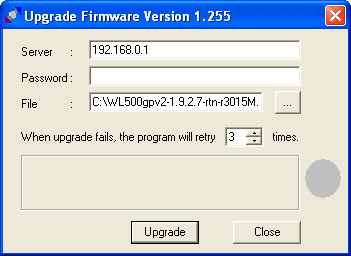

Добавить комментарий